Win32 Disk Imager怎么用?Win32 Disk Imager汉化使用图文教程
Win32DiskImager是一款免费的u盘烧写工具,你可以通过这款软件将ISO文件刻录进u盘中。只要运行Win32DiskImager工具,填入自己的img,然后选择移动设备写入即可,通常用于烧写嵌入式linux U盘启动的bin或img。
使用方法:
下载后,在Win10环境下进行安装。安装完成打开界面(如下图示)。
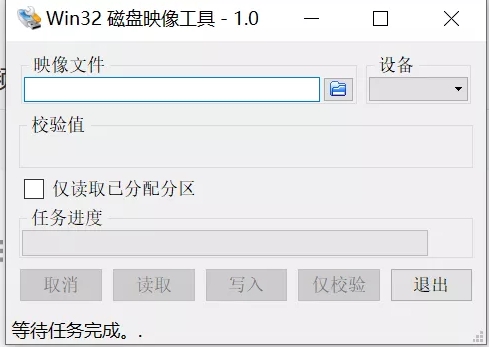
点击“映像文件”,可“选择一个磁盘映像”,笔者这里选择的是CentOS7。注意:如果文件类型不为img格式,需要在文件类型筛选时选择*.*以匹配任意格式(如下图示)。

这时,插入U盘(注意:容量须大于ISO镜像的大小),软件会自动检测新增U盘,在“设备”位置会出现检测到的盘符(如下图示),具体盘符根据个人环境差异会不一样(为了保险,最好确认识别出的盘是U盘才进行下一步操作)。

接着点击“写入”(如下图示),从“映像文件”向“设备”传送数据。
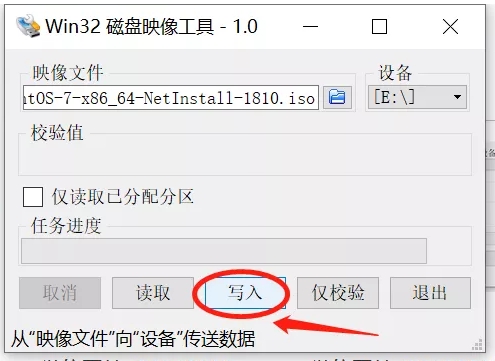
接着会弹出“确认覆盖”的警告,如准备妥当,点击“YES”开始写入数据。写入数据过程中,会有进度条(0%~100%),等待时长根据ISO镜像文件大小、U盘的读写速度等因素影响会有差别

写入数据时电脑请不要休眠、不要拔出U盘等,避免写入数据出现各类问题。请耐心等待,直至弹出“写入成功”,点击“OK”即可。

以上就是小编为大家带来的Win32 Disk Imager汉化使用图文教程,希望对大家有所帮助,能多内容请继续关注脚本之家
相关文章

Rufus如何创建usb启动盘?Rufus创建usb启动盘教程
Rufus(u盘引导系统制作工具)是一个小巧好用的自启动U盘制作工具,它的体积只有400KB,在使用的时候大家知道怎么去创建usb启动盘吗?一起来看看2023-02-27
Rufus怎么使用?Rufus制作Win10 U盘启动安装盘教程
Rufus 是一个开源免费的快速制作 U 盘系统启动盘和格式化 USB 的实用小工具,本文就为大家带来了使用方法,需要的朋友一起看看吧2022-11-30- 下面小编就给大家分享把系统直接刻录进U盘,装机方便简单,随着u盘价格与运行速度包括可复用性比较强cd已经淡出大家的视线,现在安装系统大多都是使用u盘来安装了,下面就2022-08-20

Win10系统怎么解除U盘写保护状态?Win10解除U盘写保护状态操作教程
这篇文章主要介绍了Win10系统怎么解除U盘写保护状态?Win10解除U盘写保护状态操作教程的相关资料,需要的朋友可以参考下本文详细内容介绍。2022-04-24
usboot怎么修复SD卡?usboot修复SD卡图文教程以及常见问题
usboot怎么修复SD卡?今天小编为大家带来了usboot修复SD卡图文教程以及常见问题,需要的朋友一起看看吧2021-12-09
Win32 Disk Imager怎么用?Win32 Disk Imager汉化使用图文教程
Win32 Disk Imager怎么用?下文小编就为大家带来Win32 Disk Imager汉化使用图文教程,感兴趣的朋友一起看看吧2020-04-21
怎么用U盘装系统?一键工作室u盘启动盘制作工具使用详细图文教程
一键工作室u盘启动盘制作工具怎么使用?下文小编就为大家整理了详细的使用图文教程,感兴趣的朋友可以一起看看2019-11-30 云净装机大师一款不错的系统装机软件,本文中介绍的是使用该软件知错U盘启动盘的方法,需要的朋友可以阅读本文了解一下2019-08-06
云净装机大师一款不错的系统装机软件,本文中介绍的是使用该软件知错U盘启动盘的方法,需要的朋友可以阅读本文了解一下2019-08-06 U盘,可以说是一个常用的重要设备,尤其是在工作的时候。但是有时候会出现无法识别的情况,那么U盘不能识别怎么办?下面小编带来U盘无法识别的7种解决方法,希望对大家有所2019-07-15
U盘,可以说是一个常用的重要设备,尤其是在工作的时候。但是有时候会出现无法识别的情况,那么U盘不能识别怎么办?下面小编带来U盘无法识别的7种解决方法,希望对大家有所2019-07-15 U盘魔术师USM怎么使用?下文小编就为大家带来U盘启动盘制作方法,感兴趣的朋友可以一起看看2019-06-27
U盘魔术师USM怎么使用?下文小编就为大家带来U盘启动盘制作方法,感兴趣的朋友可以一起看看2019-06-27


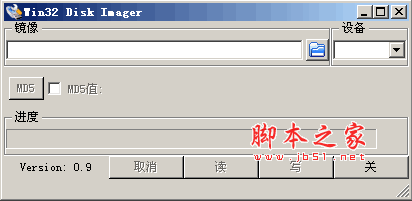









最新评论